3DMax中如何选择平铺贴图类型教程
设·集合小编 发布时间:2023-02-24 21:58:09 329次最后更新:2024-03-08 10:46:38
导语概要
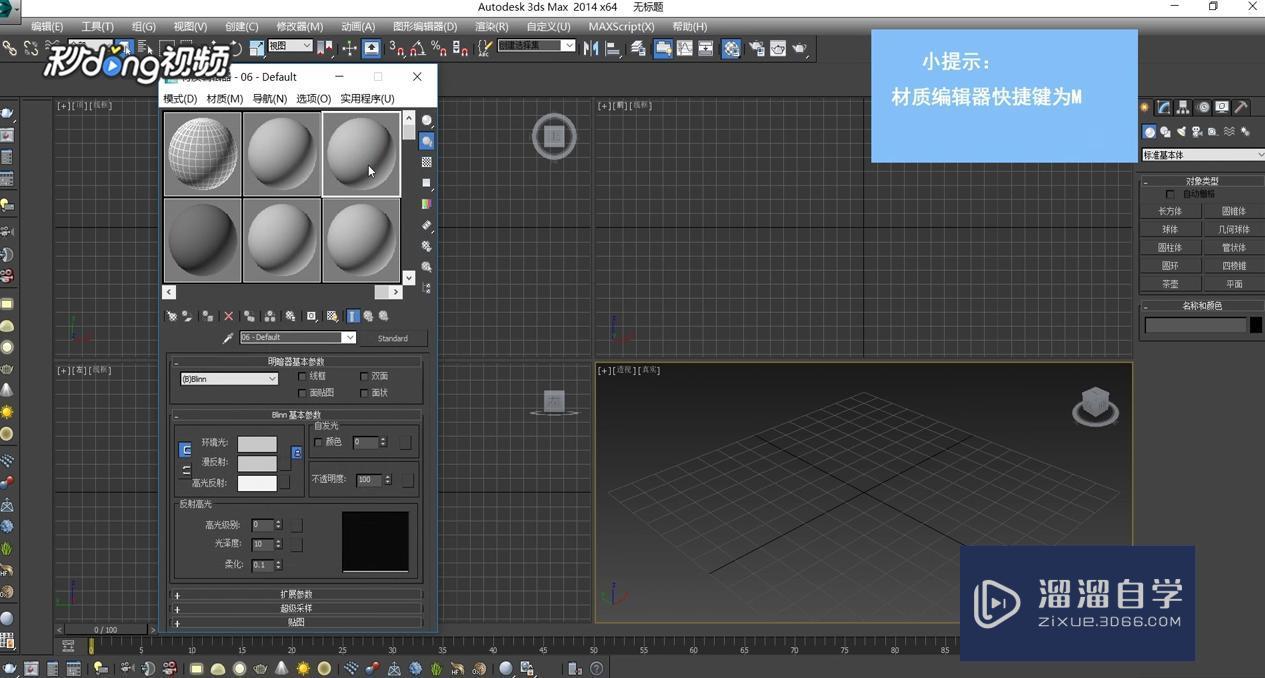


第1步打开3dMax软件,选择上方菜单栏中的材质编辑器。第2步选择一个新的材质球,点击漫反射之后的方框按钮,选择平铺。第3步在标准控制面板下,即可调整平铺类型。
3DMax中如何选择平铺贴图类型教程下面跟大家介绍下3DMax中如何选择平铺贴图类型,拖动周围的虚线方框,可以剪切和缩小位图;在方框内拖动,可以移动剪切和缩小的图像;在“放置”方式,配合 键可以保持比例进行缩放;在“裁剪”方式,配合 键单击、右击,可以对图像显示进行放缩。在“指定裁剪/放置”窗口的顶点工具栏上有U、V、W、H参数和UV按钮,通过用这些参数的设置也可以调整图像或裁剪区域的位置和大小。可以根据不同的贴图材质来选择,希望能帮助到有需要的人。学会的话记得关注溜溜自学哦!本教程内容来源于网络收集,内容仅供参考和学习,如需具体解决问题请观看专业课程。
工具/软件
电脑型号:联想(Lenovo)天逸510S; 系统版本:联想(Lenovo)天逸510S; 软件版本:3DMax
方法/步骤
第1步
打开3dMax软件,选择上方菜单栏中的材质编辑器。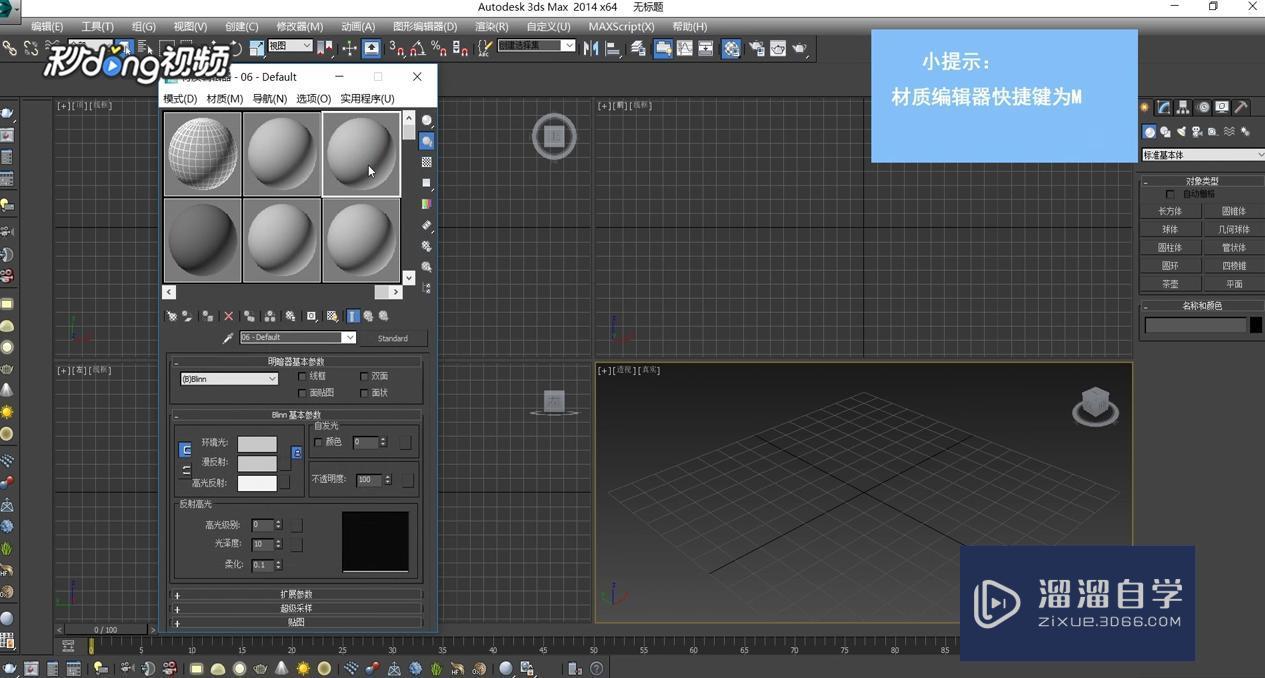
第2步
选择一个新的材质球,点击漫反射之后的方框按钮,选择平铺。
第3步
在标准控制面板下,即可调整平铺类型。
- 上一篇:3DMax中如何调整不锈钢与铝合金材质?
- 下一篇:3DMax中如何制作地形?
广告位


评论列表